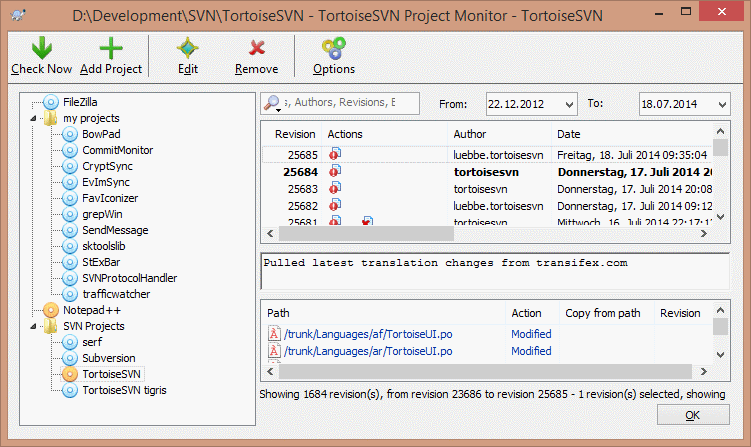プロジェクトモニターは監視中のプロジェクトを左のツリービューに表示します。プロジェクトは移動することが可能で、例えばあるプロジェクトを他のプロジェクトの下位に移動して、子プロジェクトや下位プロジェクトにすることができます。
右側のプロジェクトをクリックすると、プロジェクトのすべてのログメッセージが表示されます。
更新されたプロジェクトは太字で表示され、新しいコミットの回数が右側のカッコ内に表示されます。プロジェクトをクリックすると、自動的に既読になります。
ダイアログ上部のツールバーからプロジェクトモニターの操作や設定が可能です。
- 今すぐチェック
設定された間隔でプロジェクトを監視している際、このボタンを押すことで直ちに全てのプロジェクトを確認します。もし更新が見つかった場合でも、全てのプロジェクトの確認が終了するまでは通知が表示されないことに注意してください。
- プロジェクトを追加
監視を始めるプロジェクトを追加するダイアログを表示します。
- 編集
選択されたプロジェクトの設定ダイアログを表示します。
- 削除
確認ダイアログを表示した後、選択されたプロジェクトを削除します。
- すべて確認済みにする
すべてのプロジェクトのすべてのリビジョンを確認済みにします。未確認のリビジョンを含むプロジェクトを選択後に別のプロジェクトを選択すると、自動的にすべて確認済みになることに注意してください。
Shift キーを押しながらボタンをクリックすると、すべてのエラー状態も併せてクリアされます。
- すべて更新
すべてのモニター中の作業コピーについてUpdateを実行します。URLでモニターされているプロジェクトは更新されず、作業コピーのパスが設定されているもののみです。
- オプション
プロジェクトモニターの動作を設定するダイアログを表示します。